|
На нормоконтроль направляются такие объекты, как Части, имеющие статус Выполнено.
Собственно нормоконтроль сводится к проверке Документов: проектных, входящие в состав вышеперечисленных объектов. Документы: задания нормоконтролю не подлежат.
Прежде всего, ответственный за отправляемый на нормоконтроль объект, создает маршрут нормоконтроля и только потом отправляет на нормоконтроль сам объект. Под маршрутом нормоконтроля понимается список нормоконтролеров.
При завершении проверки всеми нормоконтролерами, процесс завершается и ответственному за объект отправляется соответствующее сообщение.
На Части в поле Требуется нормоконтроль установлен флаг, ответственный за Часть (ГИП) инициирует отправку на нормоконтроль.
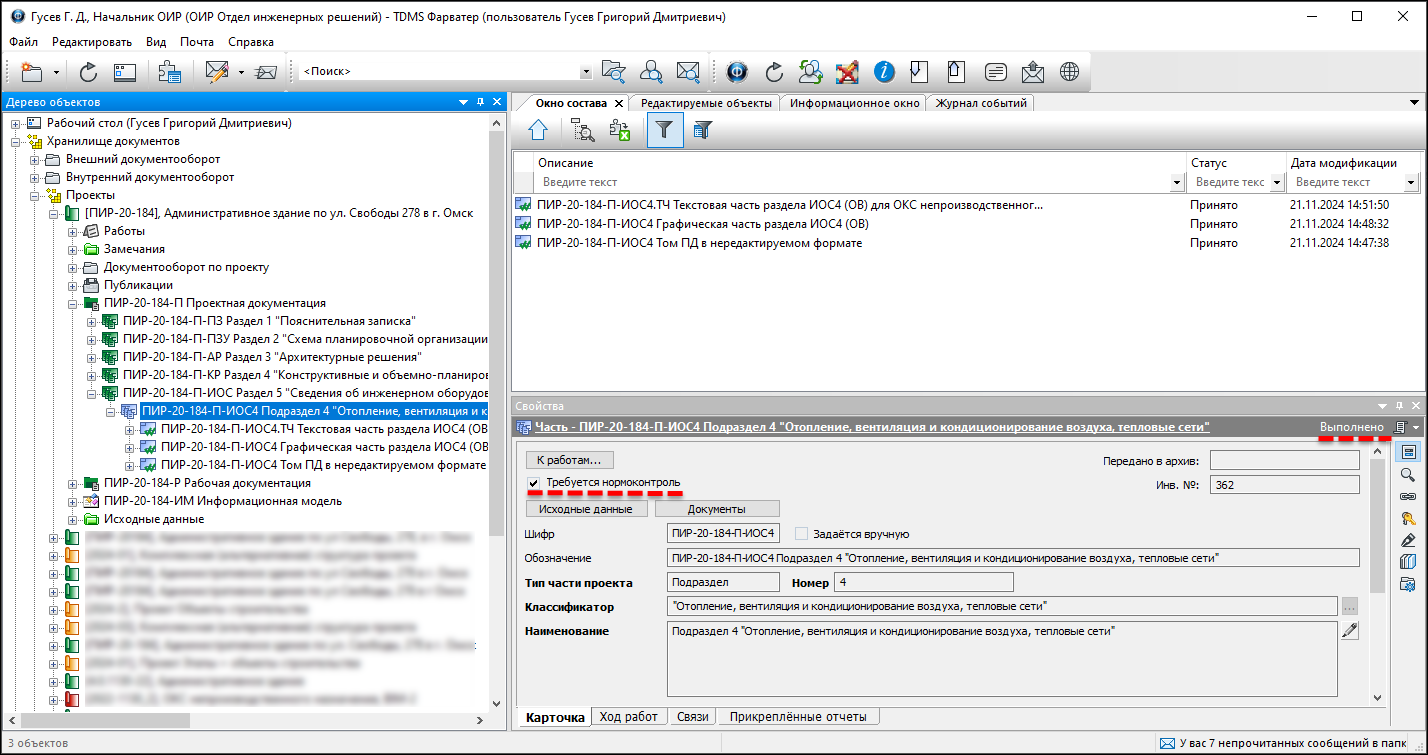 1. Создать маршрут нормоконтроля.
1.1 На имени отправляемого на нормоконтроль объекта вызвать контекстное меню и выбрать команду
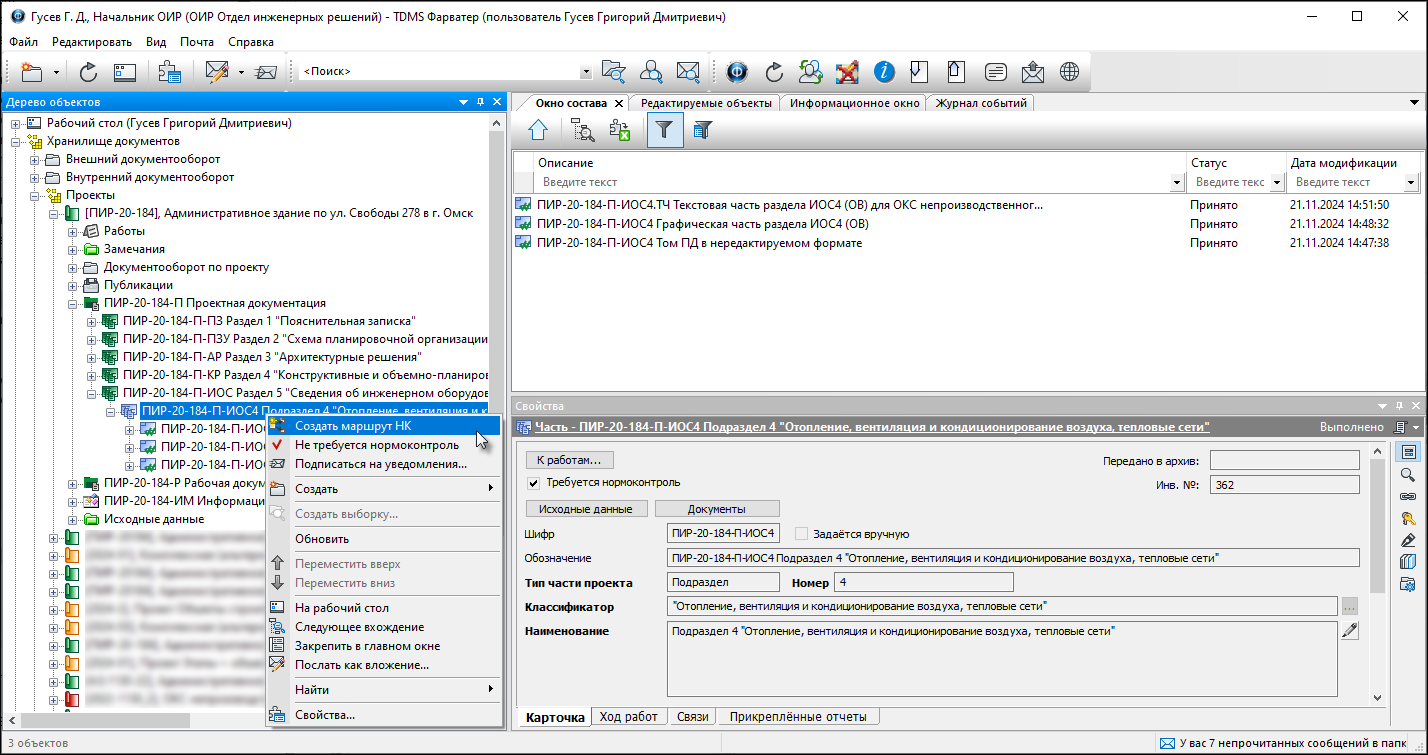 1.2 В открывшемся окне Маршрут перейти на вкладку Карта и задать список сотрудников, которые будут выполнять нормоконтроль данного объекта:
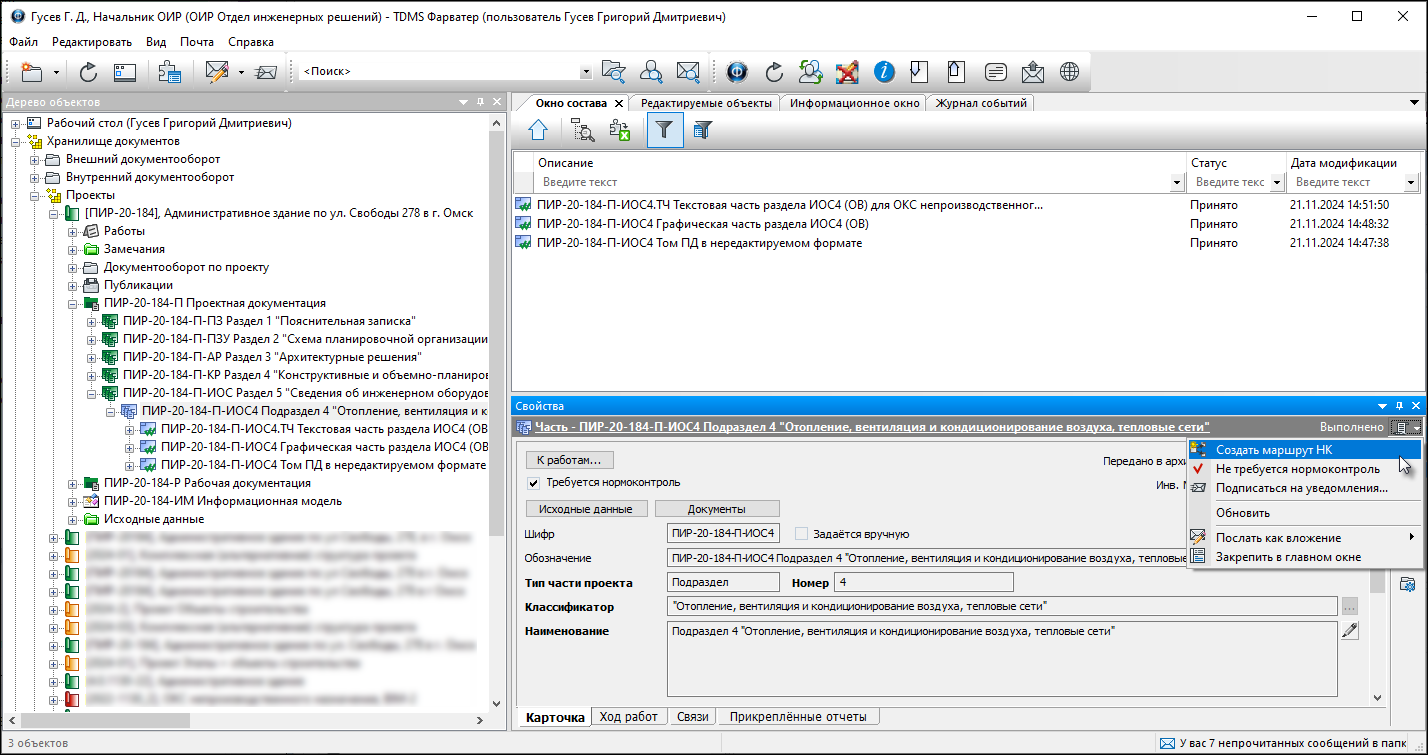 ·Для добавления сотрудников нажать кнопку
 ·В открывшемся окне задать порядковый номер сотрудника в таблице и закрыть окно кнопкой ОК. При выборе в окне Выберите сотрудников нескольких сотрудников, им всем будет присвоен этот заданный номер;
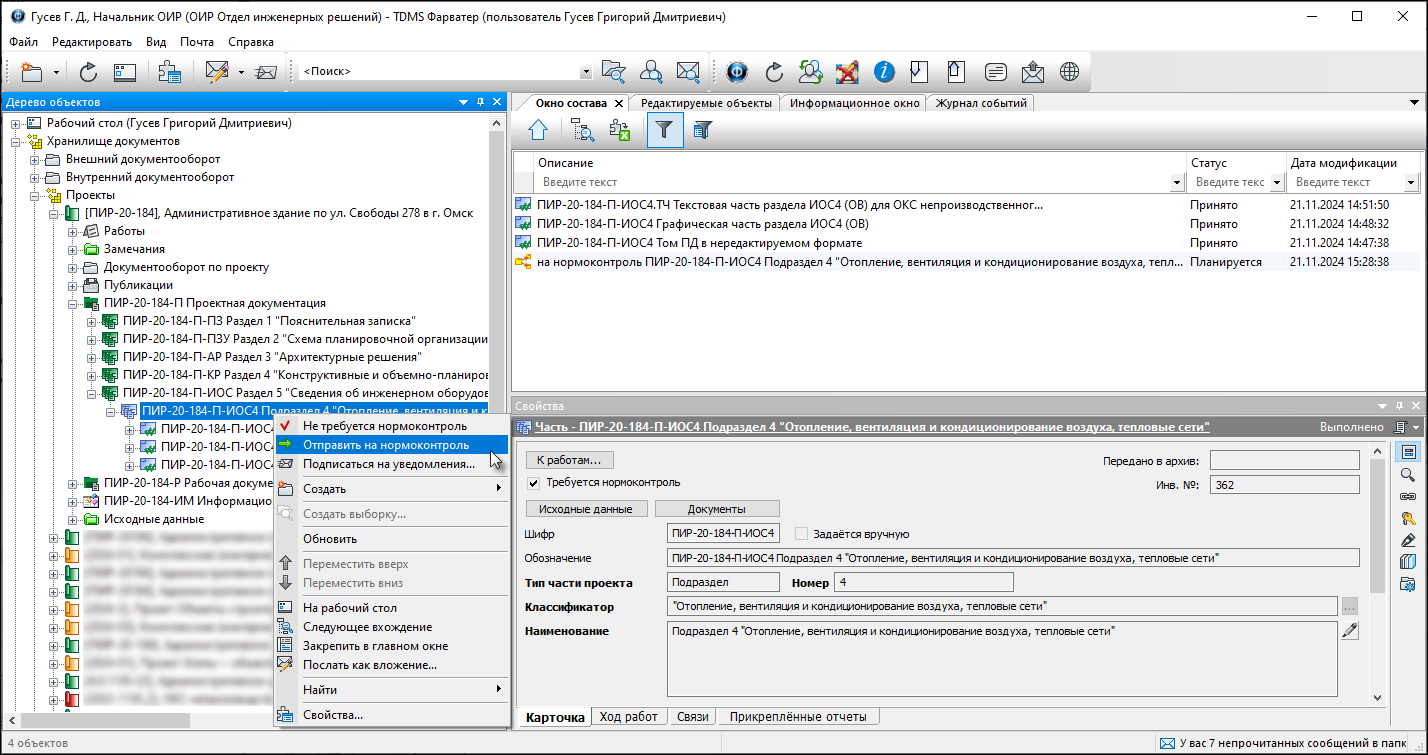 ·Заданные сотрудники начнут отображаться на вкладке Карта.
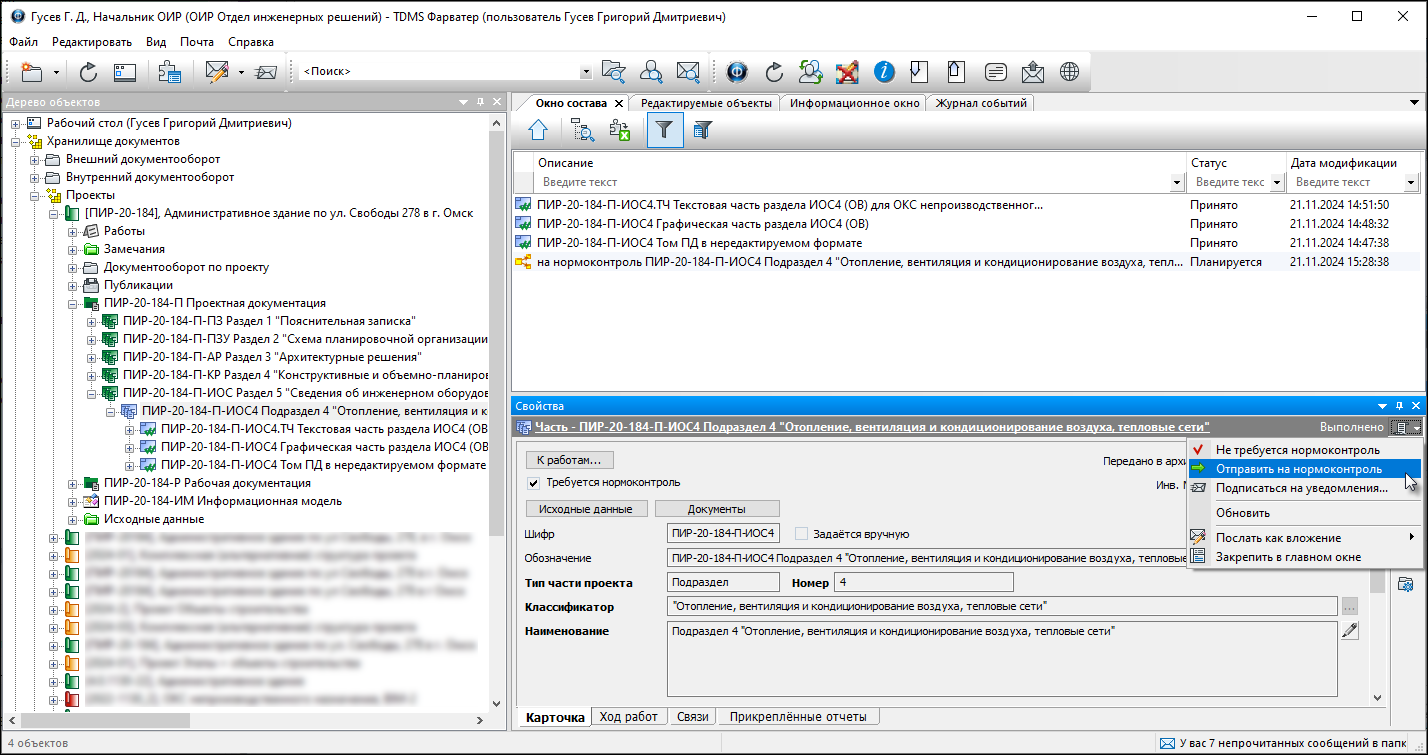 ·Для удаления сотрудника из списка на вкладке Карта, его необходимо выделить и нажать кнопку
·Для удаления всего списка сотрудников нажать кнопку
1.3 После создания списка нормоконтролеров, закрыть диалоговое окно Маршрут кнопкой ОК.
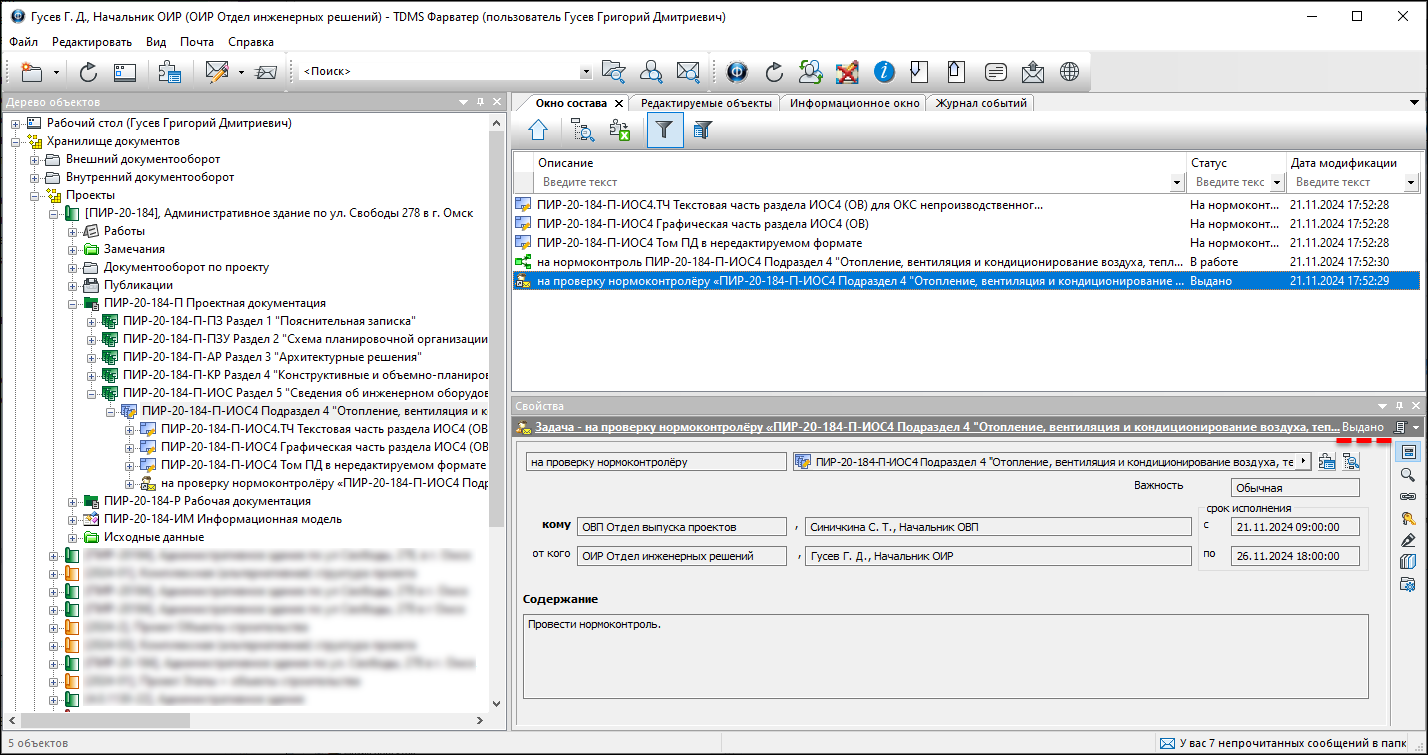 2. Отправка на нормоконтроль.
Отправка объекта на нормоконтроль выполняется ответственным за Часть (ГИПом). Отправка на нормоконтроль возможна только после создания маршрута нормоконтроля.
2.1 Отправить объект на нормоконтроль:
·На имени объекта вызвать контекстное меню и выбрать команду
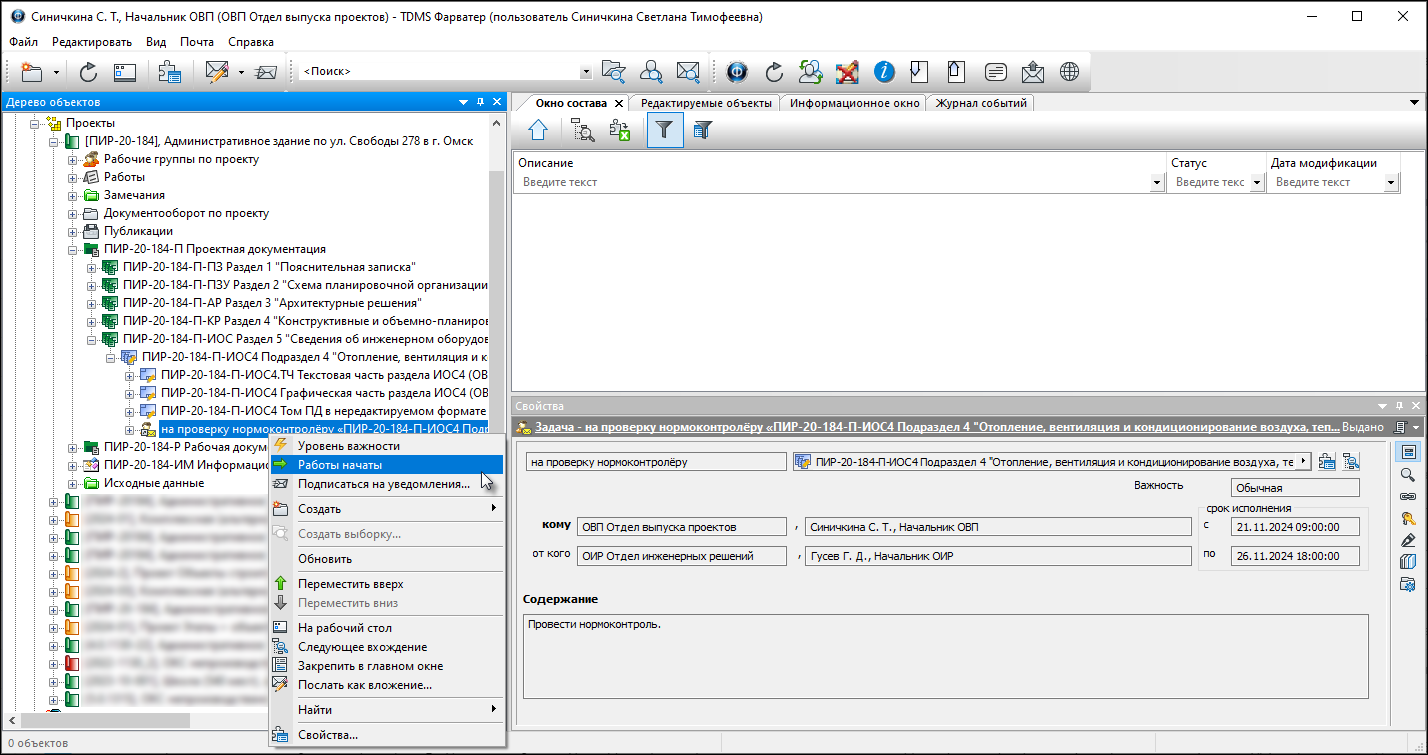 2.2 После выполнения команды:
·Объекту присваивается статус На нормоконтроле;
 ·В объекте запрещаются любые изменения;
·Нормоконтролеру автоматически формируется задача на проверку файлов объекта. Сам объект Задача размещается как элемент структуры проверяемого объекта;
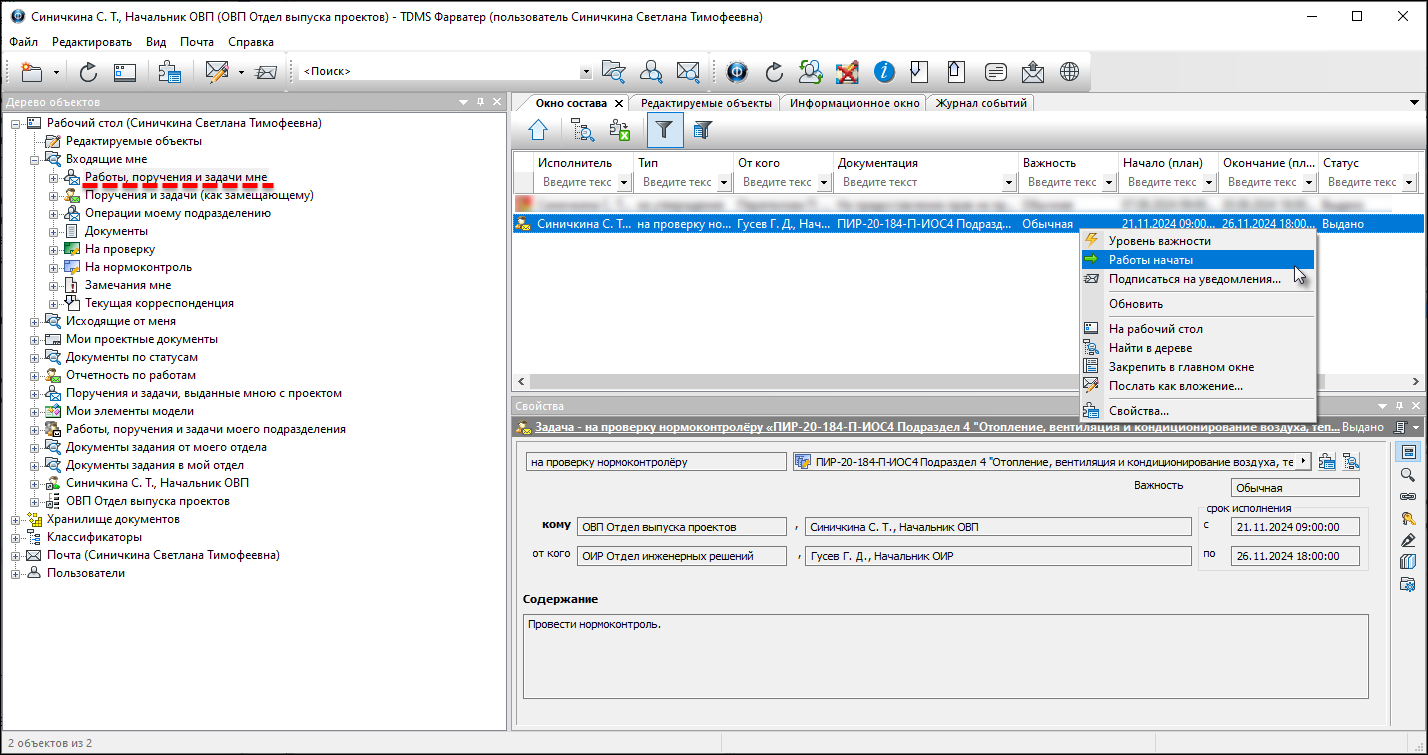 ·Нормоконтролеру направляется соответствующее уведомление.
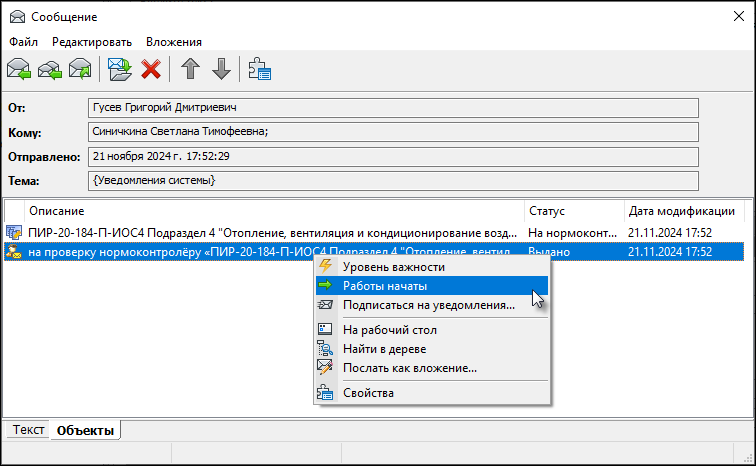 3. Проверка документа.
3.1 Для начала работ, проверяющий должен на имени Задачи вызвать контекстное меню и выбрать команду
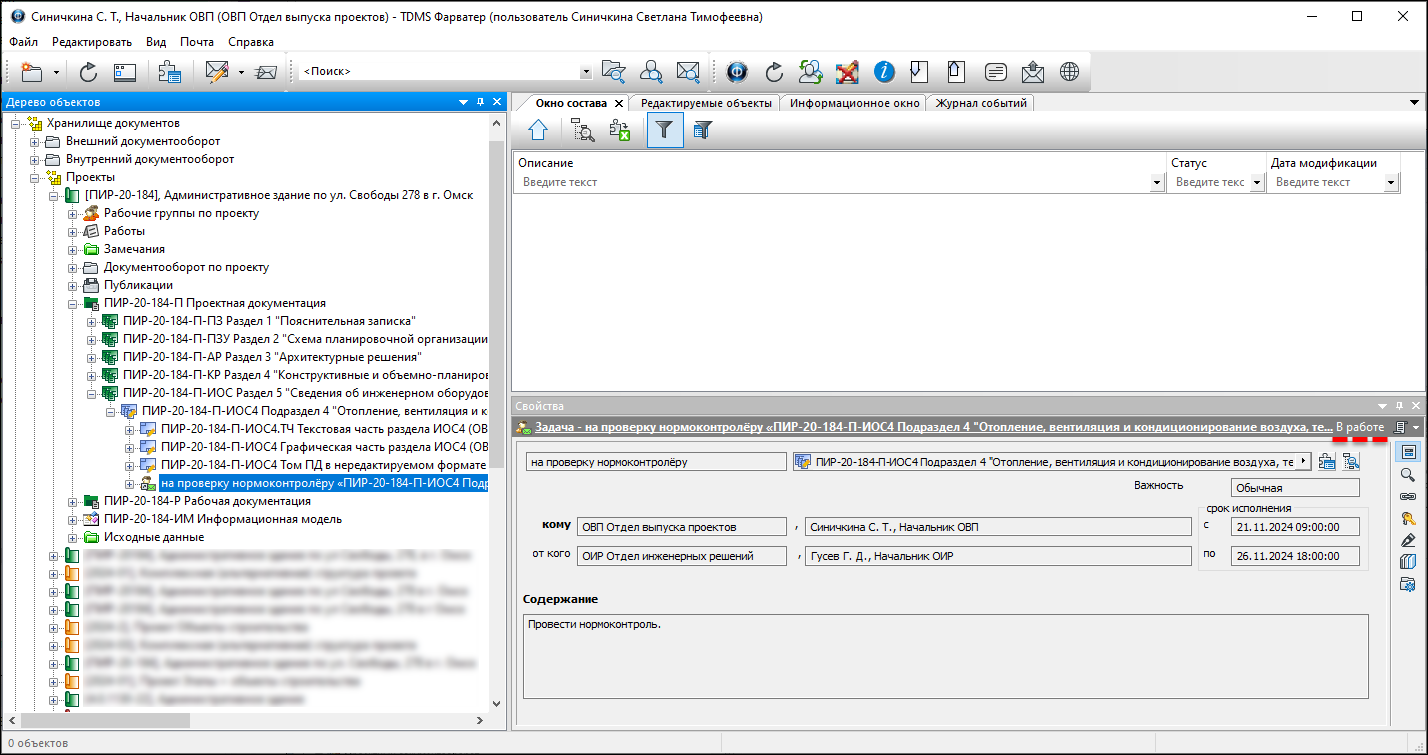 ·Получает уведомление на почту, о выданной ему Задаче;
·Видит Задачу в выборке:
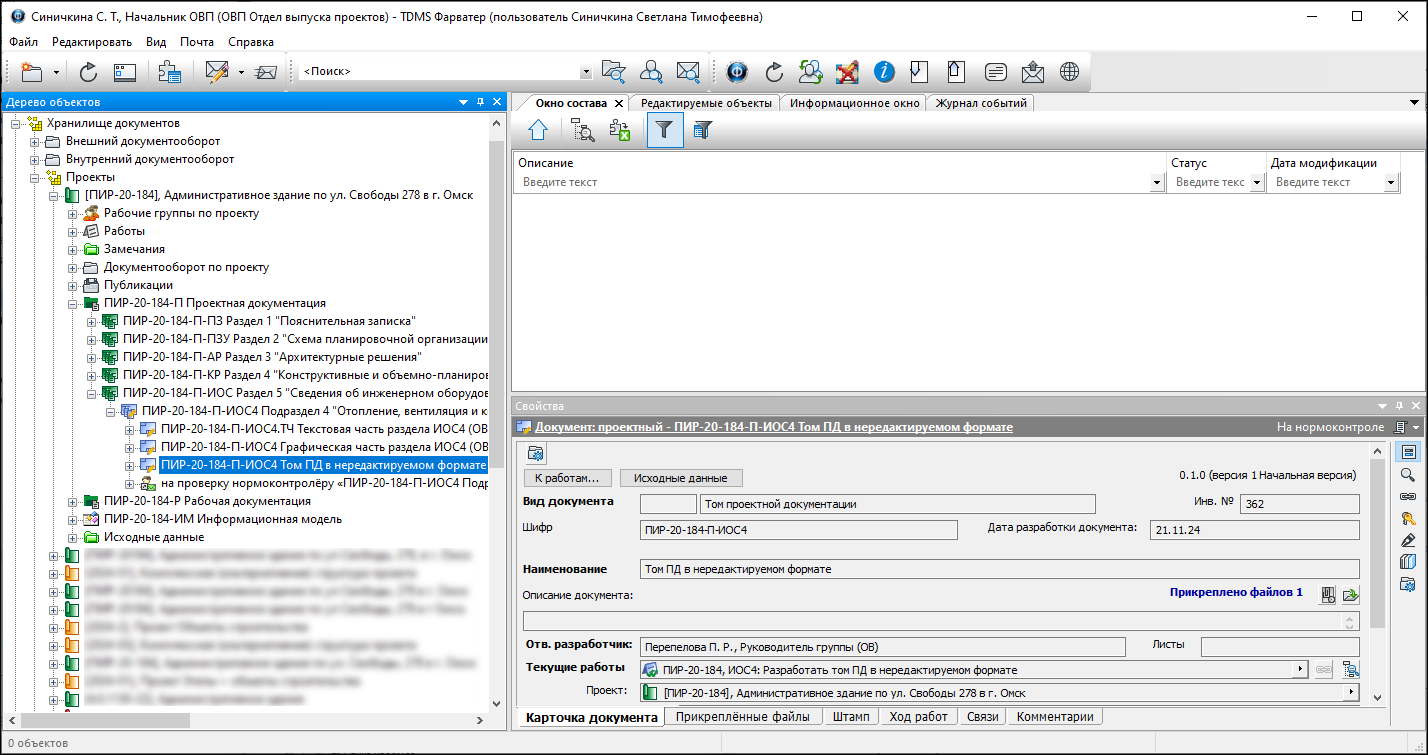 3.2 Открыть файл для проверки:
·С Задачи перейти на Часть (Команда «Найти в дереве»);
·Воспользоваться выборкой:
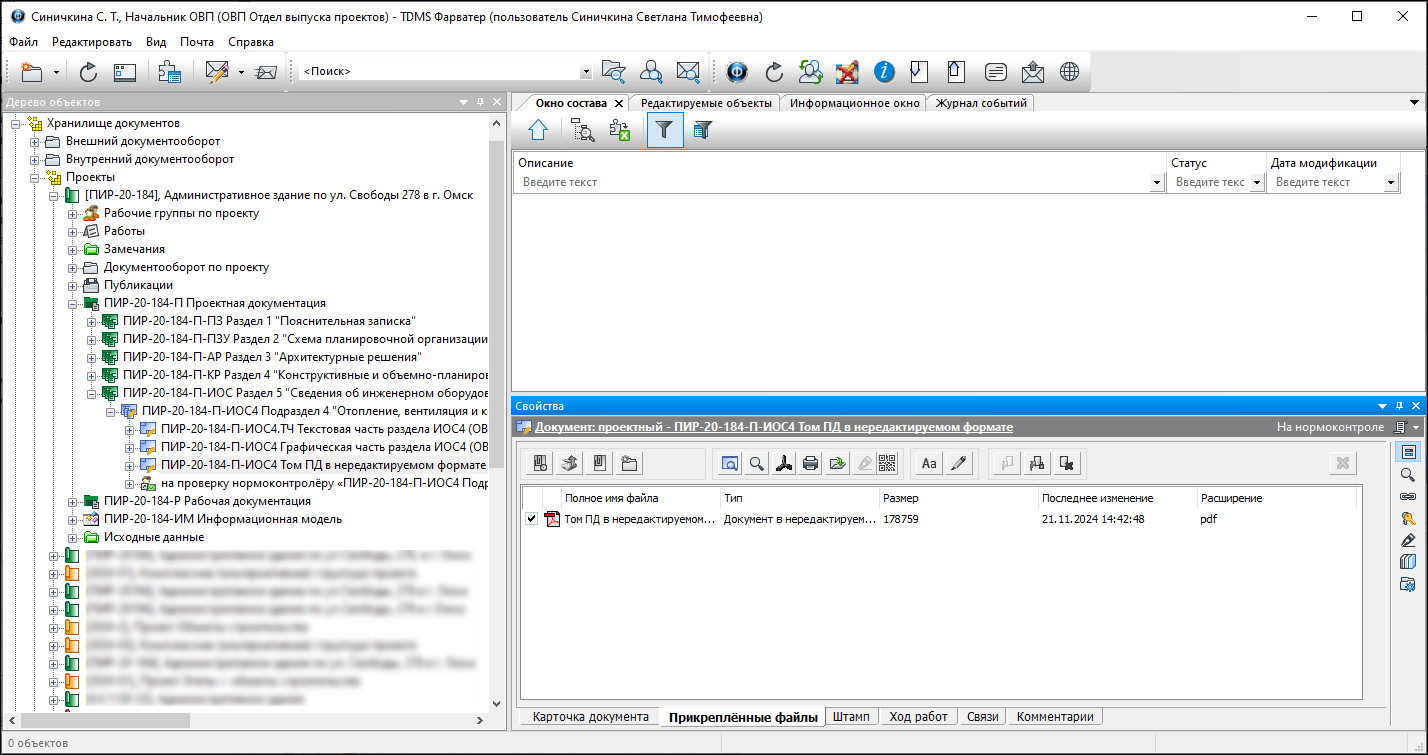 3.3 Открыть диалоговое окно Свойств проверяемого документа и перейти на вкладку Прикрепленные файлы;
 3.4 Проверить документ. По результатам проверки:
·Нормоконтроль пройден;
·Нормоконтроль не пройден - выдать замечание.
4. Создание замечания.
В процессе проверки документа, проверяющий имеет возможность создавать свои замечания. Эти замечания размещаются в структуре проверяемого документа и папке Замечания/Внутренние проекта.
4.1 Запустить команду создания замечания:
·На имени проверяемого документа вызвать контекстное меню и выбрать команду
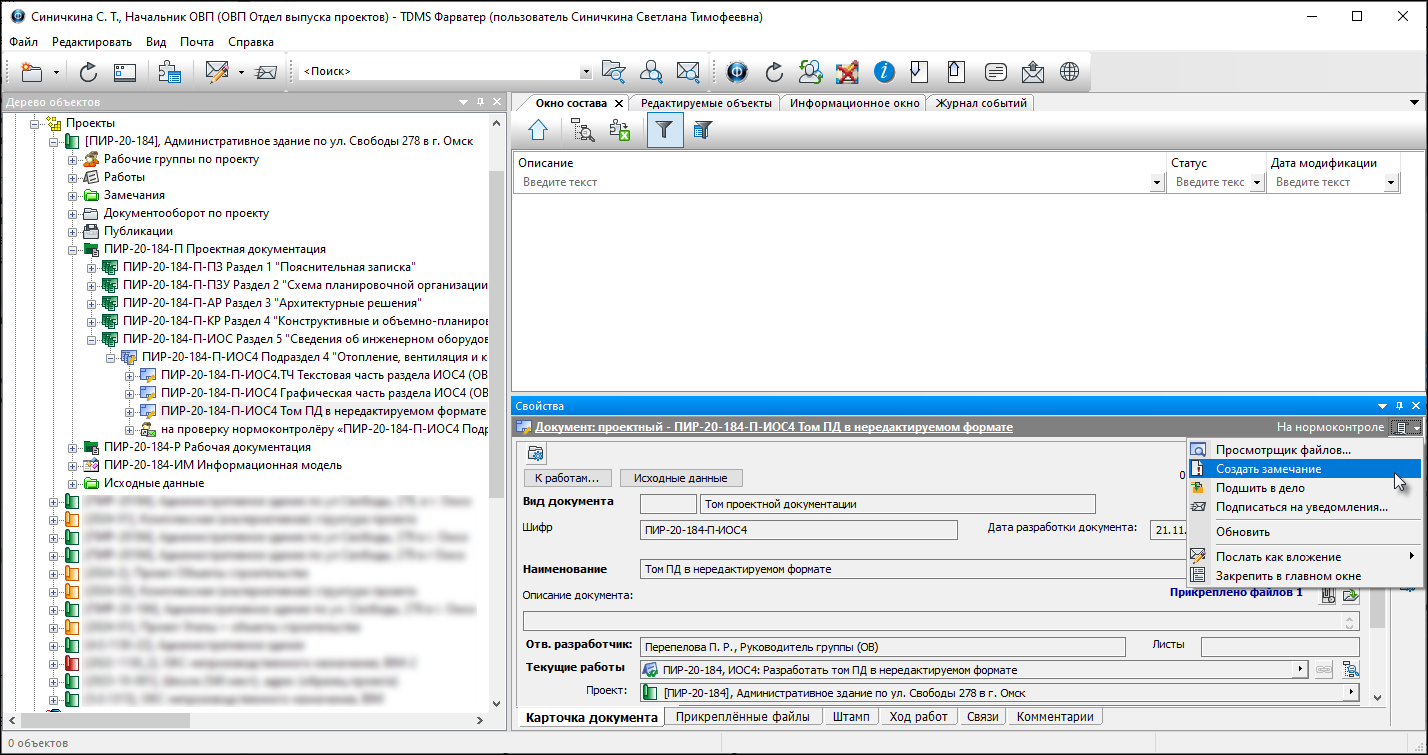 4.2 Создать замечание.
В открывшемся окне на вкладке Карточка заполнить таблицу. Прикрепить к замечанию файл (если требуется), список прикрепленных файлов (работа с ними) представлен на вкладке Прикрепленные файлы.
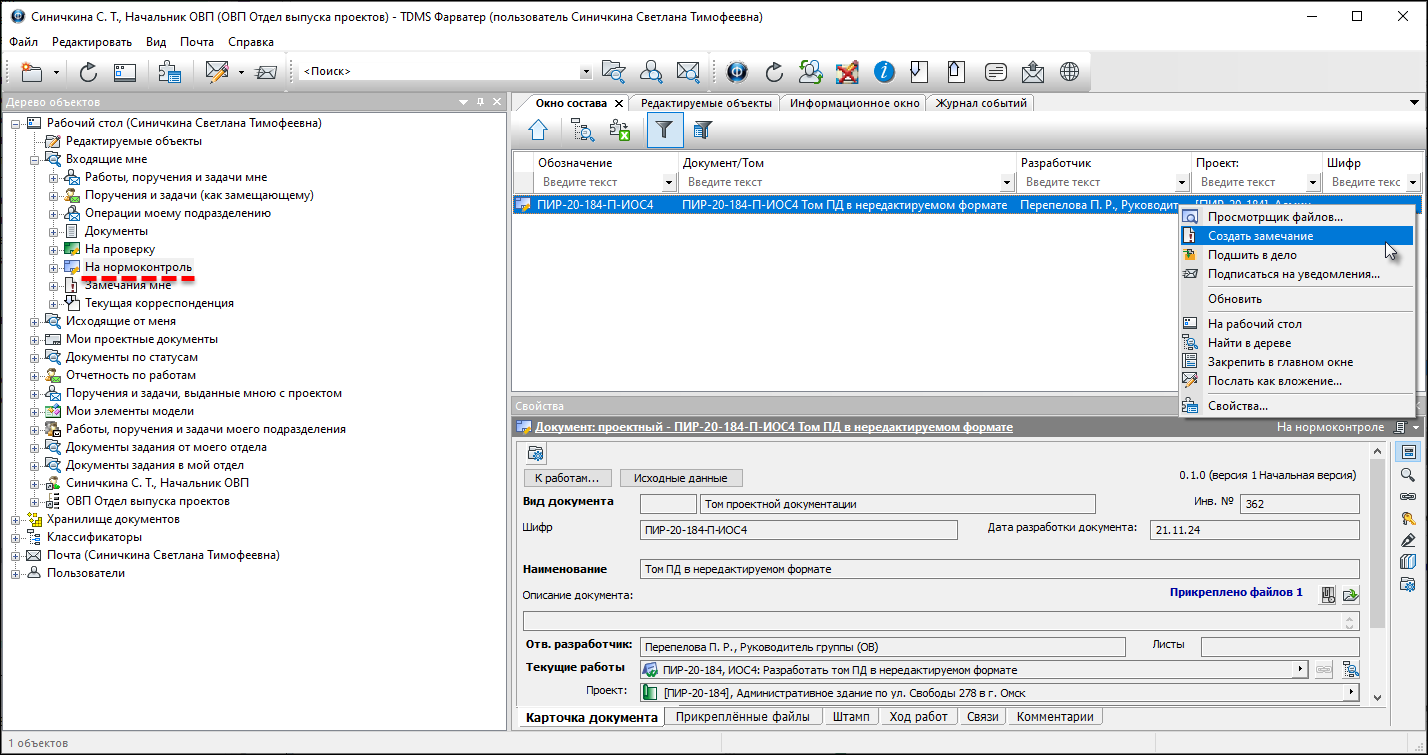 4.3 Все созданные при нормоконтроле замечания будут размещены в структуре проверяемого документа и папке Замечания/Внутренние проекта.
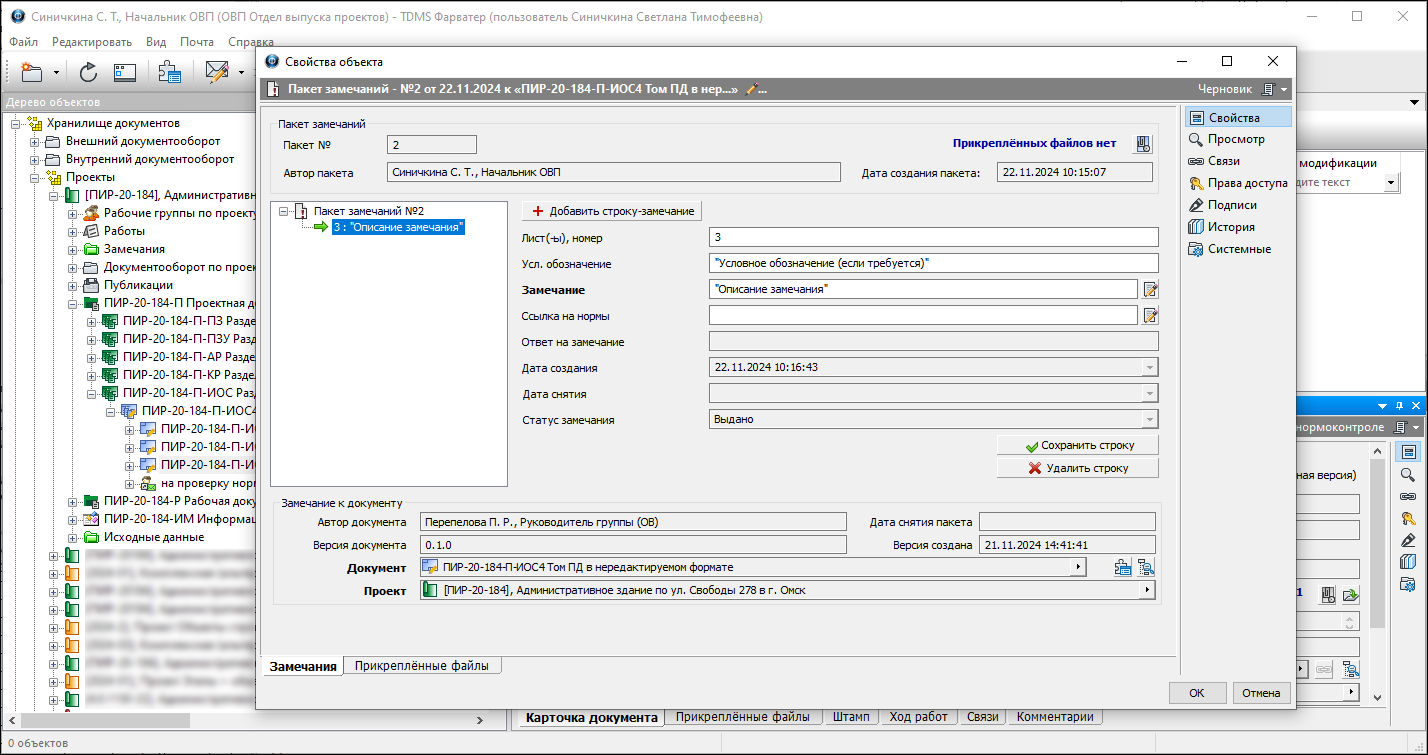 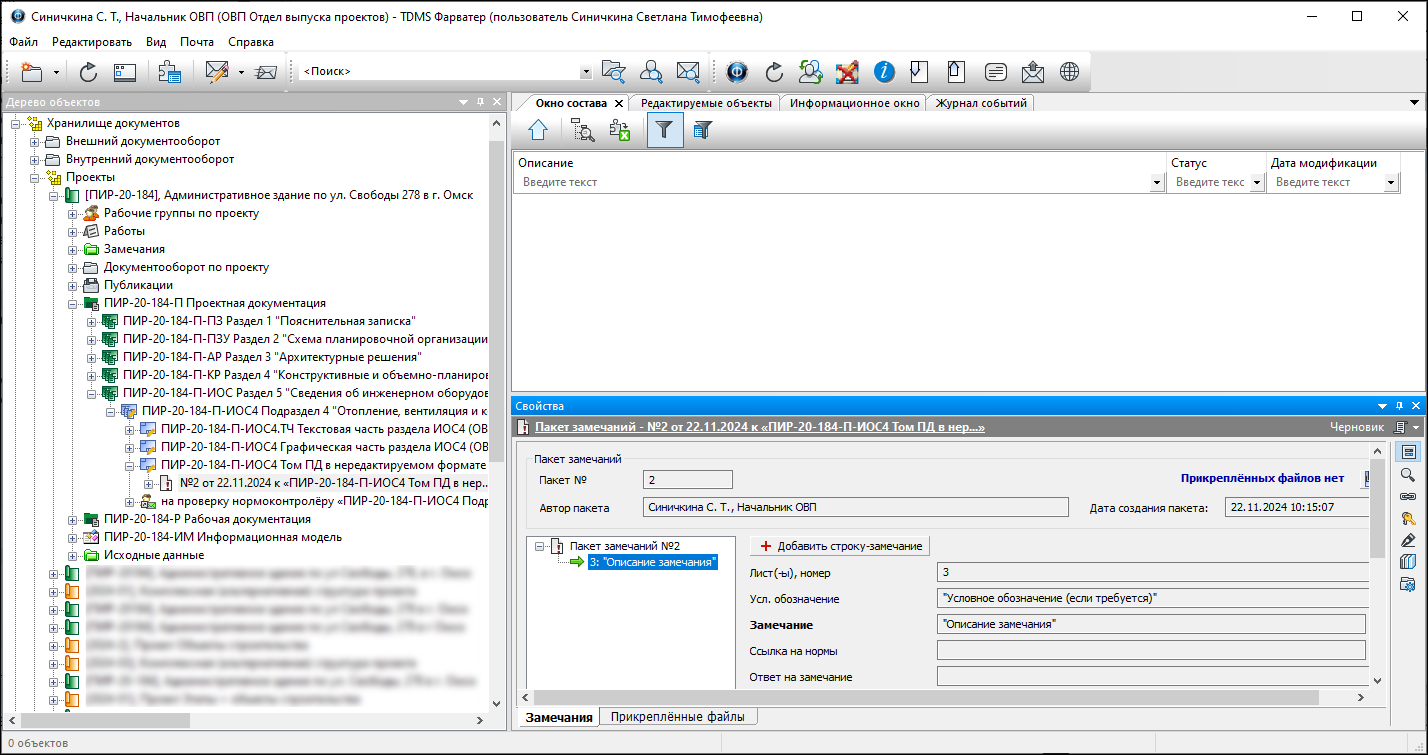 5. Предварительная отправка замечания.
5.1 На имени замечания вызвать контекстное меню и выбрать команду
 5.2 Статус замечания изменится на Выдано.
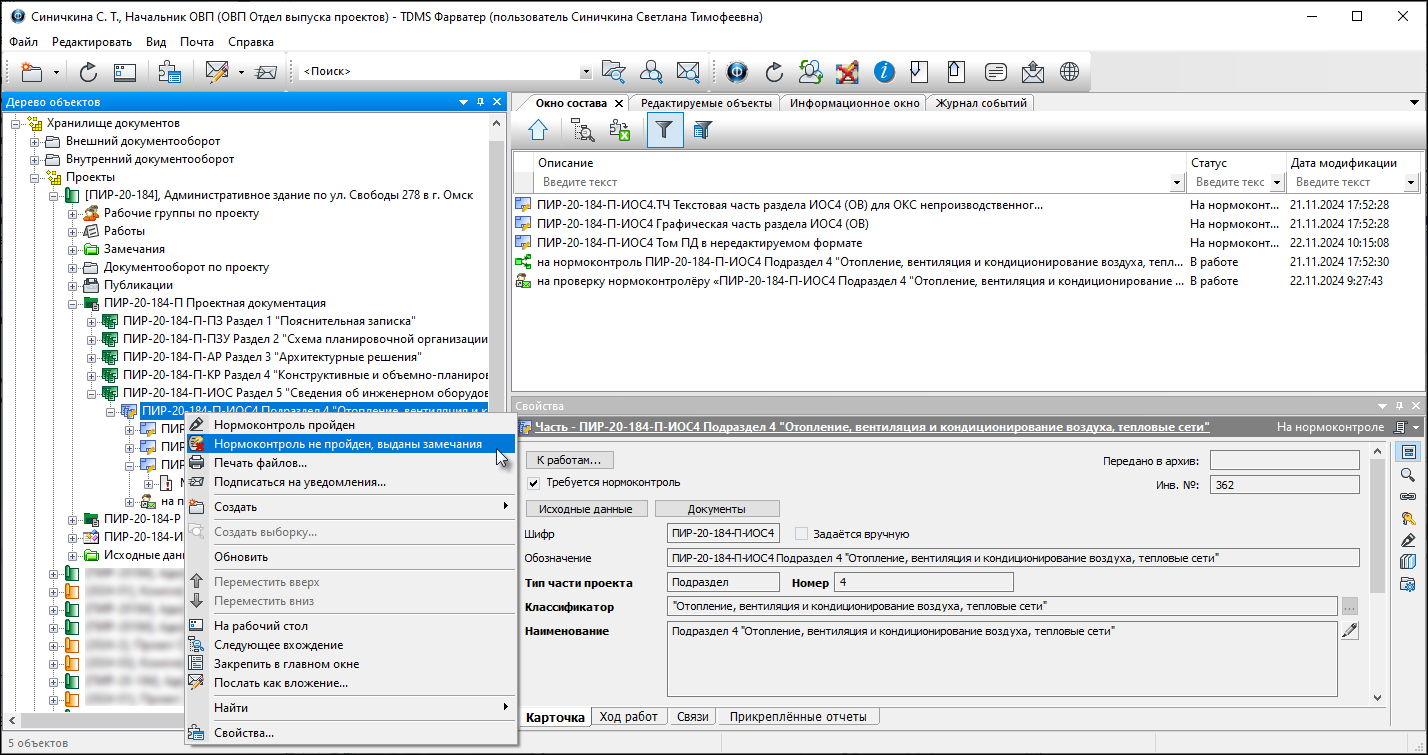 6. Завершение нормоконтроля.
6.1 На имени объекта, который подвергался нормоконтролю, вызвать контекстное меню (выполняется нормоконтролером).
6.2 Если нормоконтроль не пройден:
·Выбрать команду
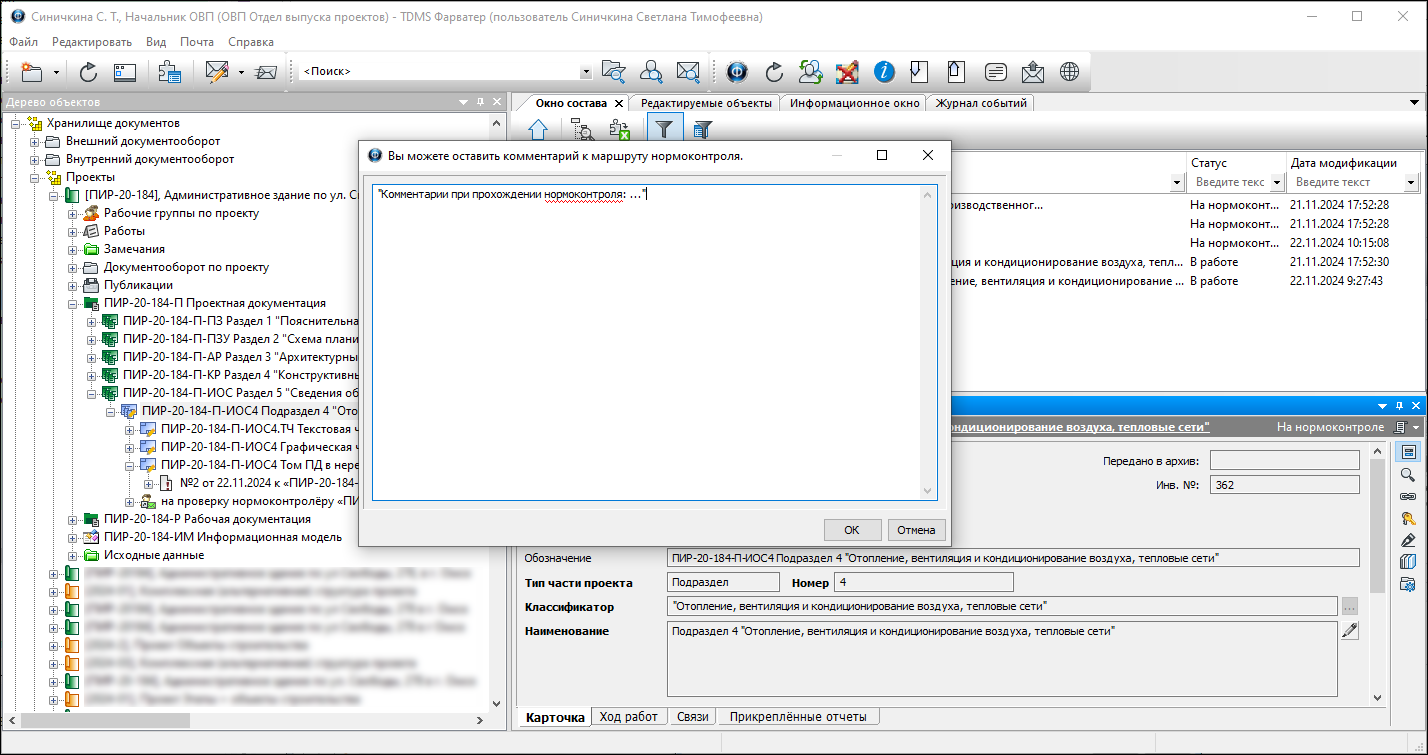 ·В открывшемся окне ввести комментарий и закрыть окно кнопкой ОК. Данный комментарий будет отображаться на вкладке Лист прохождения диалогового окна Маршрут - на нормоконтроль;
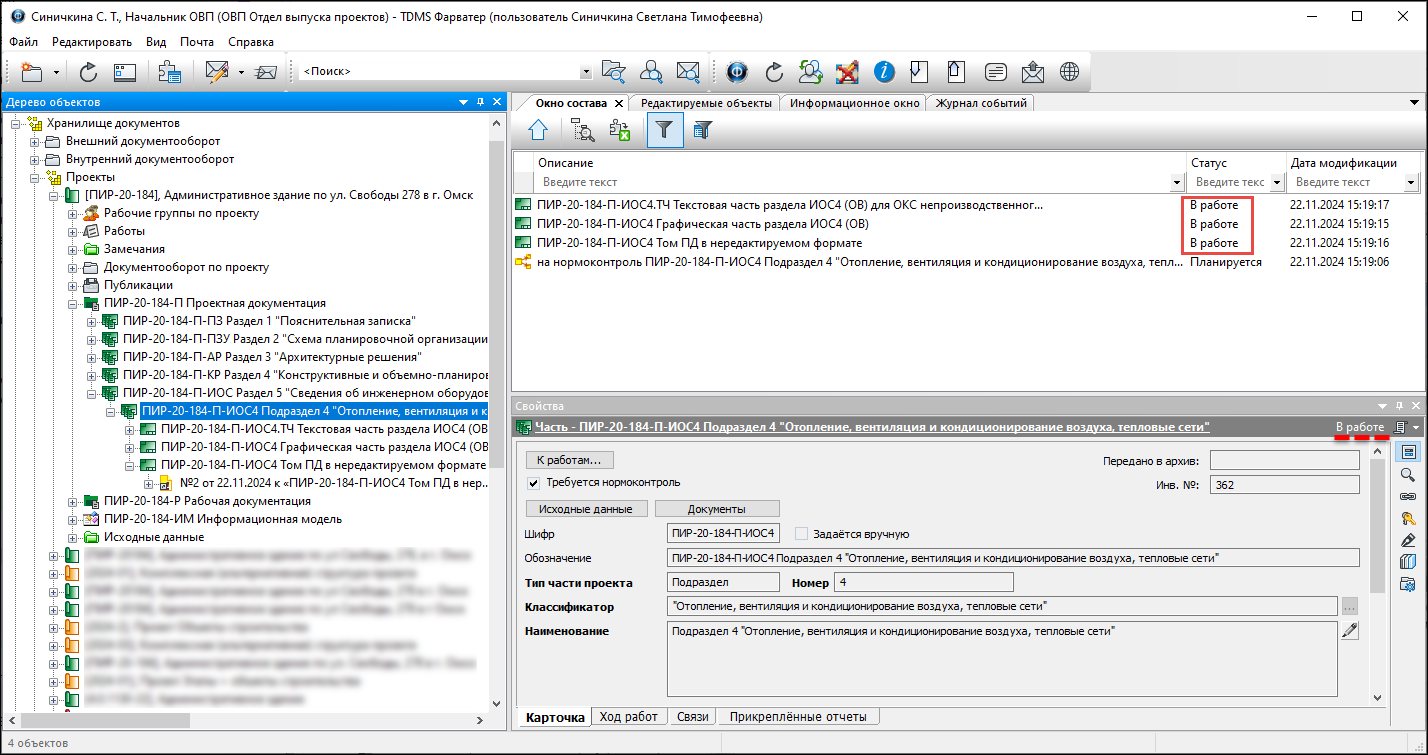 ·Автору объекта передаются созданные замечания (уведомление системы на почту);
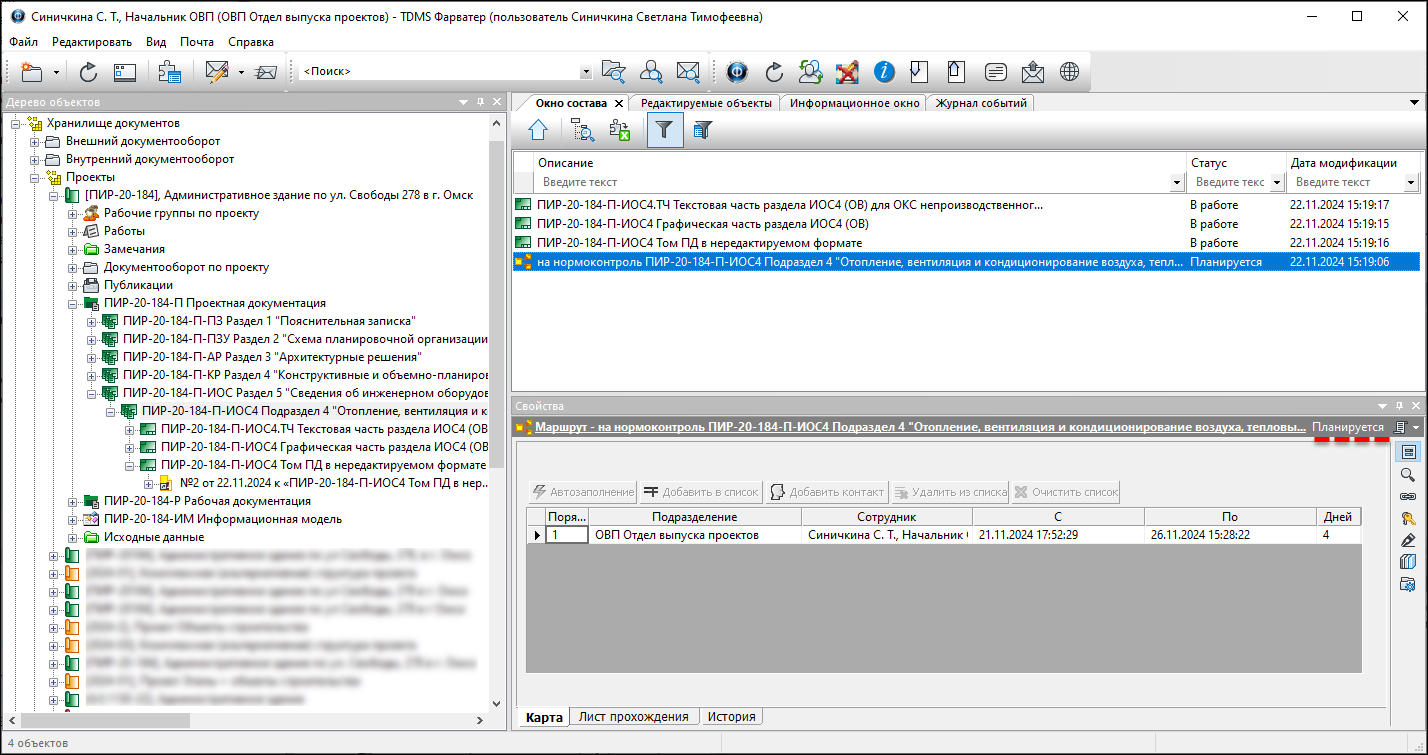 ·Объекту нормоконтроля, а также всем объектам и документам из его состава возвращается статус В работе.
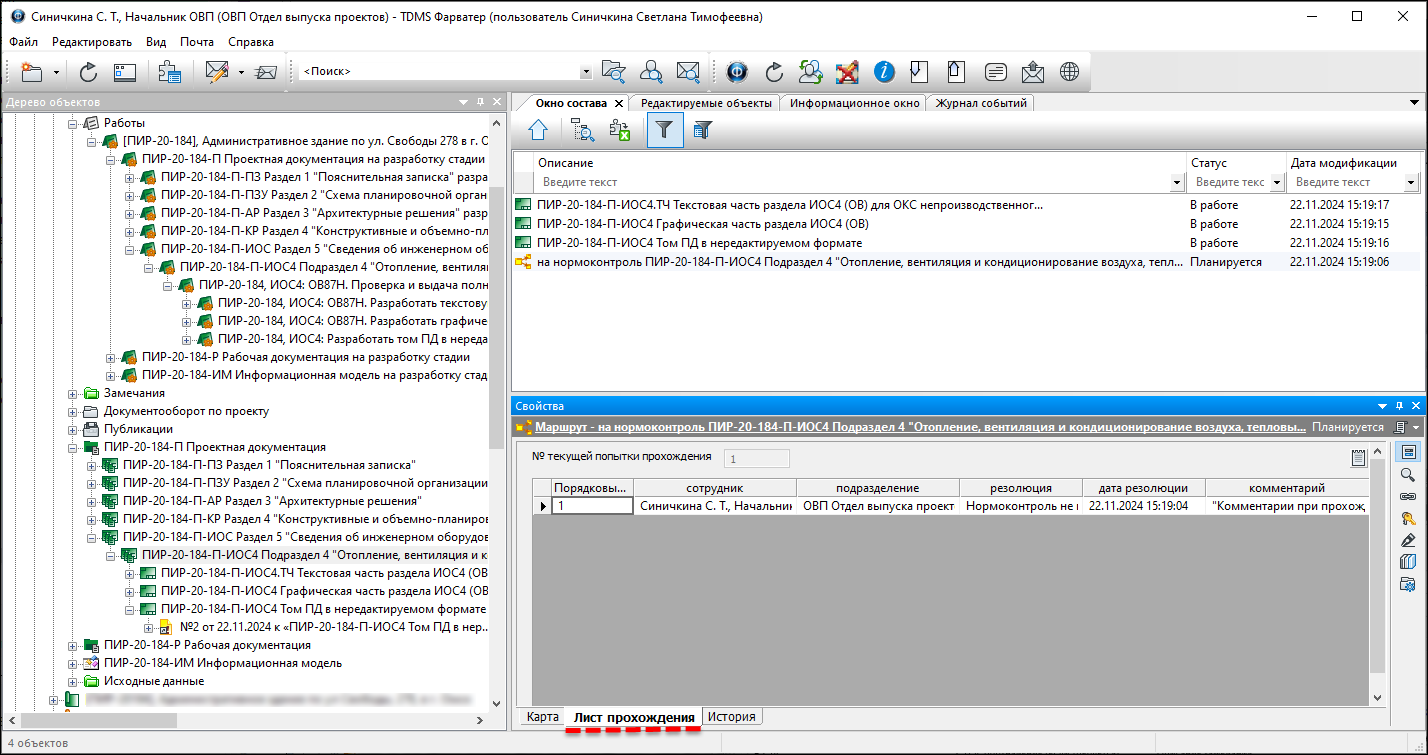 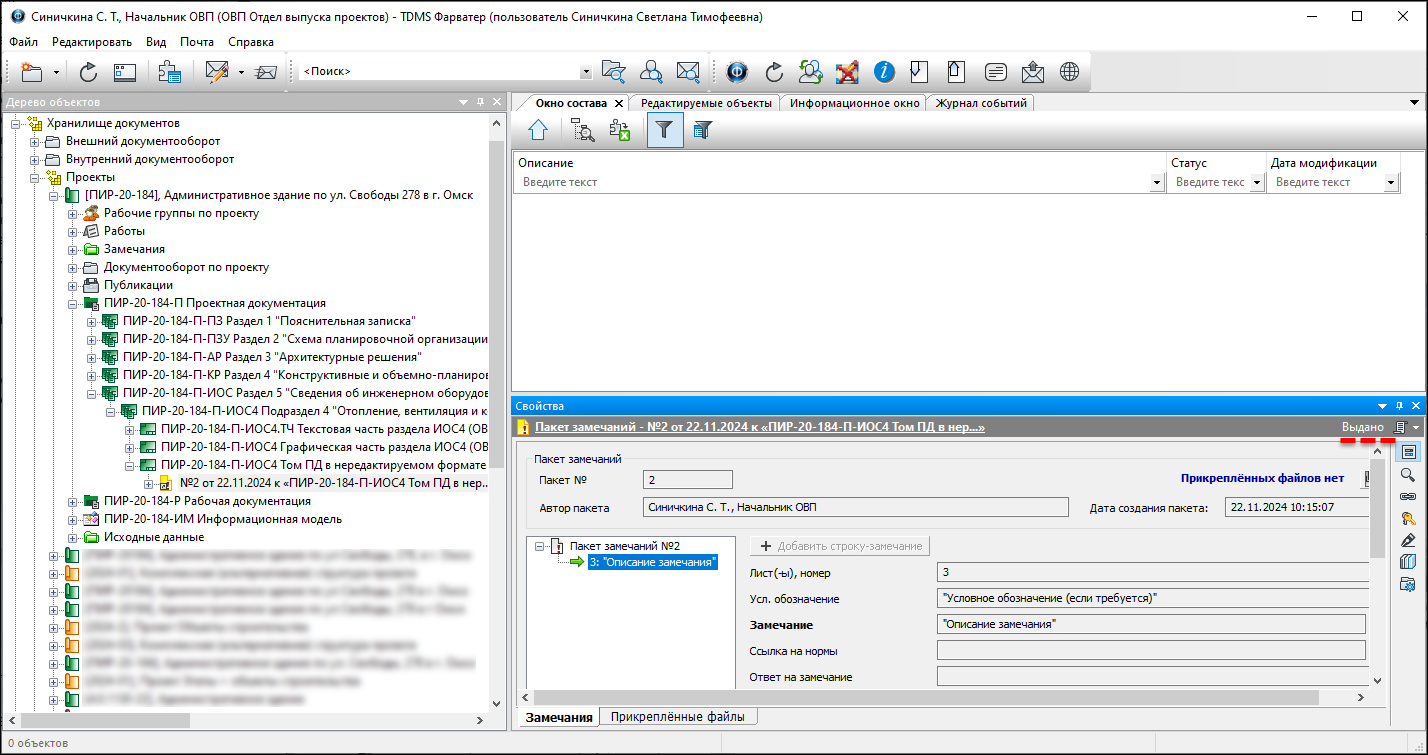 6.3 Если нормоконтроль пройден без замечаний:
·Выбрать команду
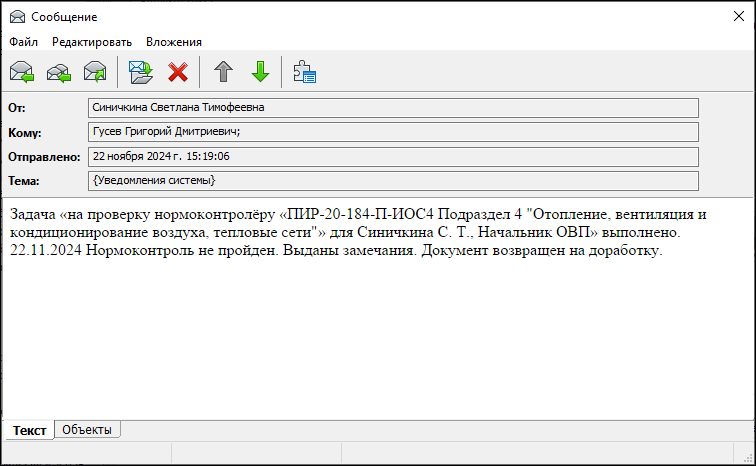 ·В открывшемся окне ввести комментарий и закрыть окно кнопкой ОК. Данный комментарий будет отображаться на вкладке Лист прохождения диалогового окна Маршрут - на нормоконтроль;
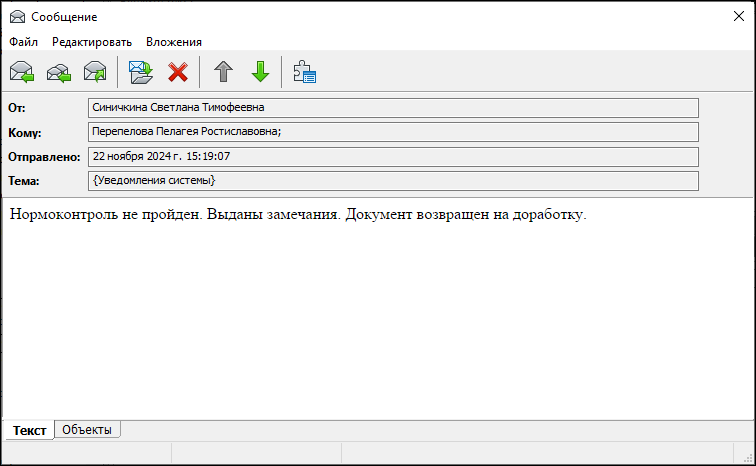 ·В открывшемся информационном окне выбрать требуемое.
 6.4 Объекту, а также всем другим объектам из его состава, присваивается статус Нормоконтроль пройден.
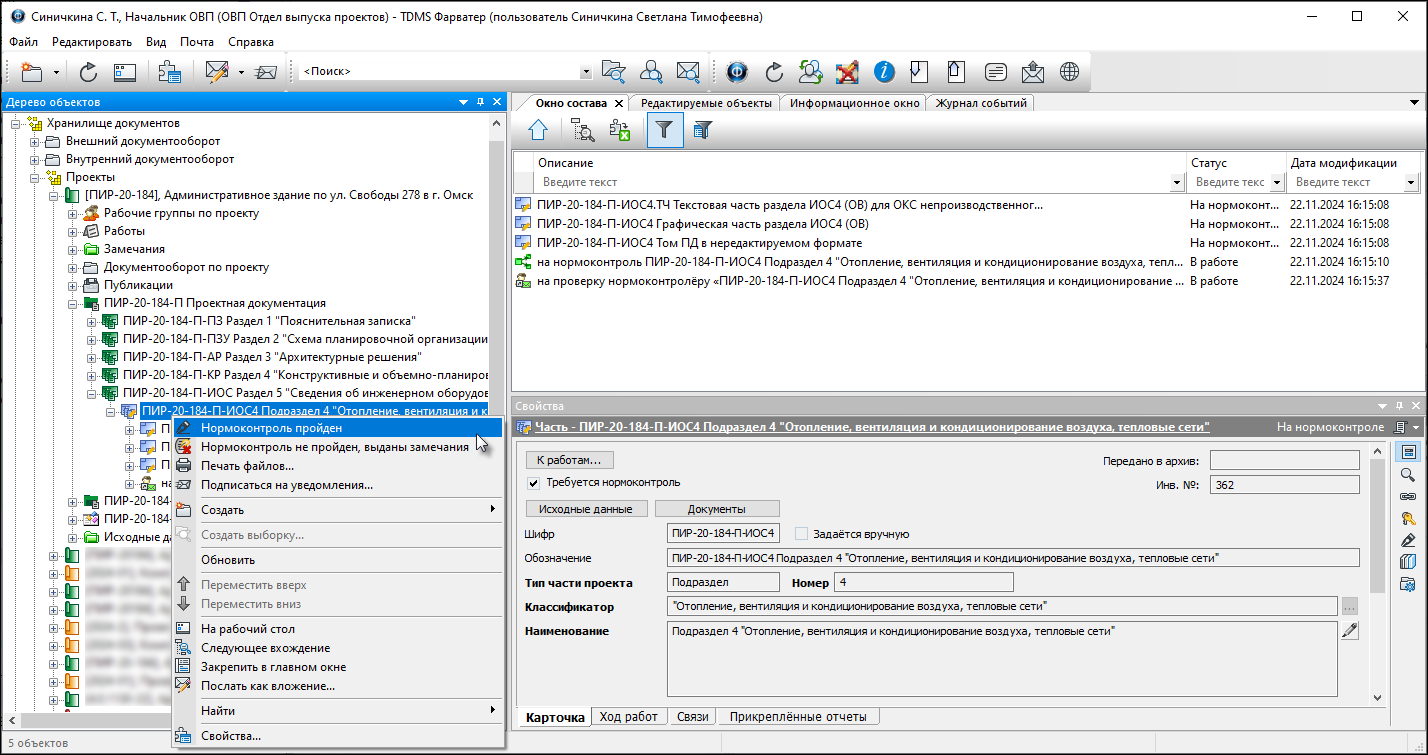 |
|
|||||
|
|||||
